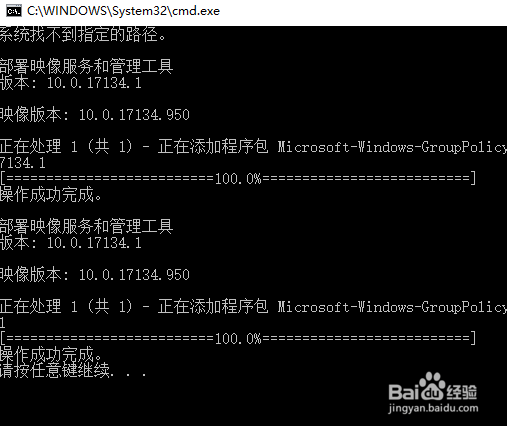1、【windows键+R键】,打开运行对话框,输入notepad打开记事本。
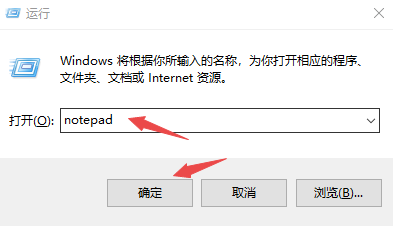
2、弹出记事本功能。
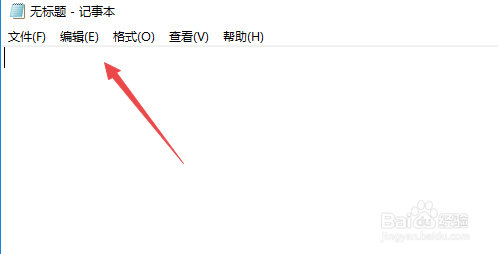
3、在记事本中输入以下内容。 @echo off pushd "%~dp0" dir /b %systemroot%\Windows\servicing\Packages\Microsoft-Windows-GroupPolicy-ClientExtensions-Package~3*.mum >gp.txt dir /b %systemroot%\servicing\Packages\Microsoft-Windows-GroupPolicy-ClientTools-Package~3*.mum >>gp.txt for /f %%i in ('findstr /i . gp.txt 2^>nul') do dism /online /norestart /add-package:"%systemroot%\servicing\Packages\%%i" pause
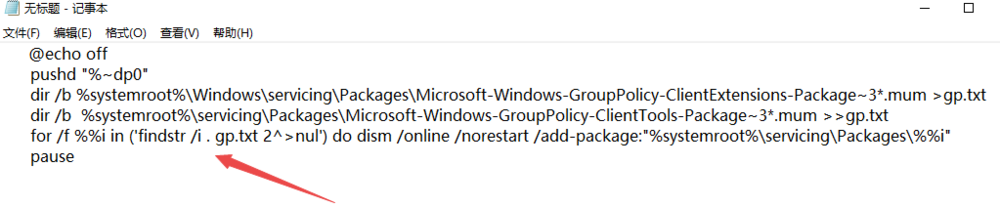
4、点击文件【另存为】。
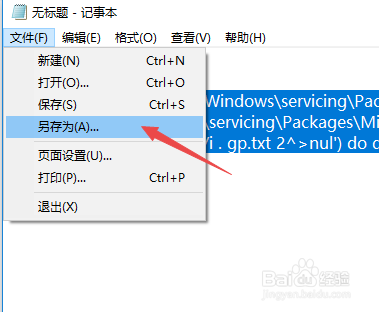
5、另存到电脑桌面,文件名改为【gpedit.bat】,保存类型选【所有文件】,最后点击保存。
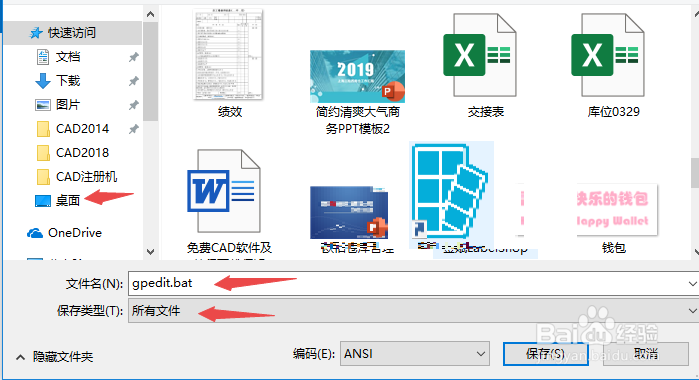
6、然后在桌面会生成一个【gpedit】程序,鼠标右键点击,选择【以管理员身份运行】。
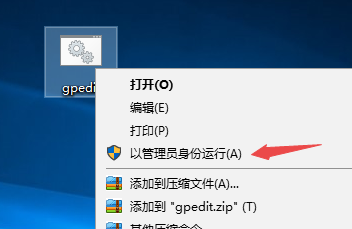
7、执行完后,会出现【请按任意键继续】的提示,最后按任意键即可。